本文共 1954 字,大约阅读时间需要 6 分钟。
本节书摘来自异步社区《Python地理数据处理》一书中的第1章,第1.4节,作者: 【美】Chris Garrard(加勒德) 更多章节内容可以访问云栖社区“异步社区”公众号查看。
1.4 探究数据
使用Python的过程中会看到多种可视化数据的方法,但探究数据最好的方法仍然是使用桌面端的GIS程序。在桌面程序中,你可以轻松地对空间数据进行可视化,并查看数据的属性信息。如果你目前还没有安装GIS软件,开源GIS软件里的QGIS是一个很好的选择,而且在本书中需要的地方将会被用到。
可下载的代码和样例数据
本书例子中涉及的代码和样例数据都可以通过下面的链接地址下载获得。如果想边学边练,需要下载这些内容。
代码包含本书中的实例和所用到的个人设置,实例中用到的所有数据都包含在内。
代码:https://github.com/cgarrard/osgeopy-code和www.manning.com/books/geoprocessing-with-python。数据:https://app.box.com/osgeopy和www.manning.com/books/geoprocessing-with-python。
这不是一本关于QGIS的书籍,所以我不会太多地介绍如何使用它。在网站上有相应的文档资料,你也可以找到此主题相关的图书。不过,我将要简单地讲述如何使用QGIS加载数据进行查看。如果你之前从未使用过GIS,初次打开QGIS时,可能会被吓住。不过,使用它查看数据一点也不难。
例如,要加载本书实例数据的一个Shapefile文件,从QGIS图层菜单中选择Add vector layer。在打开的对话框中,确保File选项被选中,然后单击Browse按钮选择一个shapefile文件。可以选择US文件夹下的countyp010.shp文件开始(见图1.7)。
选择文件后,在Add vector layer对话框中单击Open按钮,选择的矢量空间数据就绘制显示在QGIS中,如图1.8所示。你可以使用放大镜工具(见图1.8中圈出的功能)放大查看地图的一部分。
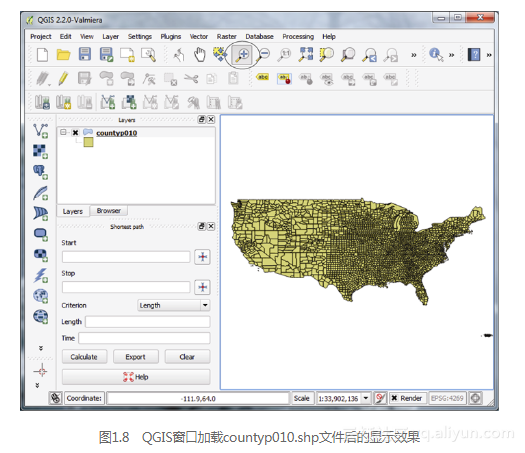
可以在左侧的图层列表中查看到图层的名字,这个例子中,图层的名字为countyp010。在图层上双击会弹出属性对话框,单击样式选项卡,可以对图层绘制显示的样式进行修改。让我们修改一下各县图层,不要所有的郡县都显示同一种颜色,而是根据其所在的州显示不同的颜色。要实现这种效果,可以从下拉框中选择Categorized,在column参数中选择STATE,在Color ramp下拉框中选择一种色带,然后单击Classify按钮。你可以看到所有的州以及它们对应的颜色,如图1.9所示。你也可以从列表中选择一个新的色带来改变现有显示的颜色,单击Delete All按钮,然后再次单击Classify按钮即可。你还可以通过双击列表中邻近州名缩写的色块,来改变某个具体州的显示颜色。
纸质书籍读者注意,关于彩色图像:
在本书中,许多图像以彩色显示的效果最好。电子书版本是以彩色图像进行显示的,所以阅读本书时需要提及一下此电子书。想获得PDF、ePub以及Kindle格式的电子书,请在 with-python注册你的纸质图书编号。
一旦对设置的颜色满意了,可以单击Apply按钮,所设置的颜色将会应用在QGIS的主视图中(见图1.10)。可以查看空间数据附带的属性数据,在图层名字上右键选择Open Attribute Table,图1.11中所显示的表格中每一行对应地图中所显示的一个郡县。其实,可以试着单击最左侧一列的数字来选择一行,然后单击Zoom map to selected rows按钮(即图1.11中圈出的按钮),看看会发生什么。
熟悉QGIS并且至少要阅读网站中所提供的部分文档。这款软件功能非常强大,值得学习。关于它的使用,我将贯穿全书,但是对软件的讲解不会面面俱到。然而,使用它可以查看样例数据或者已经创建的任何数据结果。
转载地址:http://cclxx.baihongyu.com/